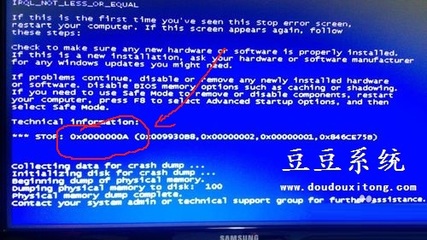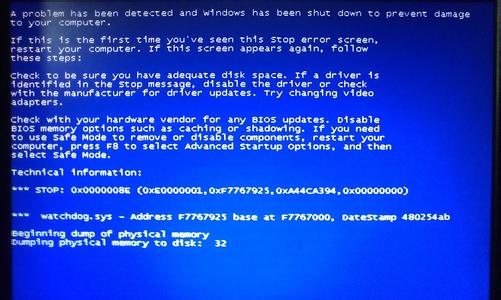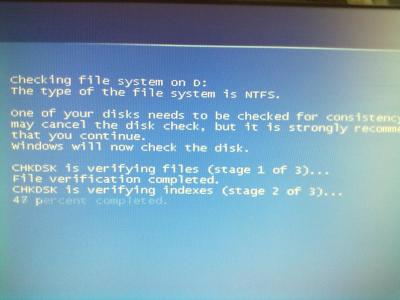电脑出现花屏、彩屏的现象,重启也没用。那么电脑出现彩屏如何解决呢?接下来大家跟着小编一起来了解一下电脑出现彩屏的解决方法吧。
电脑出现彩屏解决方法一一、检查电脑部件是否安插入牢靠
首先请检查显示器电缆是否牢固可靠地插入到主机接口中,然后再检查显卡与主板I/O插槽之间的接触是否良好。如有必要,请将显卡取下,重新安插一次,确保安插到位,接触良好。
二、确认显示器是否损坏
如果显示器和显卡安装牢靠,那么请换一台确认正常的显示器试一试。如果不再黑屏,那么原因是显示器可能损坏了。
三、确认风扇是否有问题
如果显示器未损坏,请进一步检查CPU风扇是否运转。如运转,可用万用表测量电压输出是否正常为±12V、±15V,若不正常可以换一个电源试一试。
四、检测CPU、显卡和内存条
如仍出现黑屏,则可将除CPU、显卡、内存条之外的所有组件取下,然后加电启动电脑。如果内存有故障,应会有报警声。如果不是内存原因,请换一个正常的CPU,开机重新检测。如仍出现黑屏,则只能换一个主板了,问题也应该出现在主板上。
除了硬件方面的原因引起黑屏现象外,也有以下三个方面的“软”原因可能会引发“黑屏”。

软件篇一、硬件加速设置过高
硬件加速可以使得要处理大量图形的软件运行得更加流畅,但是如果电脑硬件加速设置得过高,则可能导致“黑屏”现象。为解决“黑屏”故障,请首先尝试降低硬件加速。
1、单击Windows“开始”菜单,单击“控制面板”,然后双击“显示”。
2、选择“疑难解答”选项卡,在“硬件加速”下,将滑块从“全”逐渐拖动到接近“无”的位置。
3、单击“确定”按钮。
二、禁用3D加速或升级显卡驱动程序
如果Windows已为3D加速进行了配置,但显卡却不支持该功能,那么当运行游戏或多媒体程序时,可能会出现“黑屏”故障。
1、单击“开始”,再单击“运行”,然后在“打开”框中键入“dxdiag”,并按下回车键。
2、选择“显示”选项卡,在“DirectX功能”下单击“测试Direct 3D”按钮,以获得正确的Direct 3D功能。
3、如果屏幕中没有出现一个旋转的立方体,则表明显卡不支持3D加速。此时,请单击“Direct 3D加速”后的“禁用”按钮,以禁用该功能。
如果你的显卡不支持3D加速,除禁用该功能外,你还可与显卡生产厂商联系,更新驱动程序,以使其支持DirectX的3D加速。
三、显卡的驱动程序与显卡不兼容
DirectX安装程序可能会错误地检测显卡,并安装不能正常驱动的驱动程序,请确认使用的显卡驱动程序是否正确。
1、单击“开始”,再单击“控制面板”,然后双击“系统”。
2、选择“硬件”选项卡,单击“设备管理器”按钮,然后单击“显示卡”或者“显示适配器”前的“+”号,再右键单击其下的显示适配器,然后单击“属性”按钮。
3、选择“驱动程序”选项卡,单击“驱动程序详细资料”按钮,以显示所使用的显卡驱动程序。如果所使用的驱动程序与显卡不兼容,那么你请在“驱动程序”选项卡中,单击“更新驱动程序”按钮,然后按屏幕指示操作,安装显卡新版本的驱动程序。
电脑出现彩屏解决方法二1、将BIOS设置成出厂默认值。
2、取下内存,用橡皮擦金手指,清理主板内存插槽,现插上;加大设置虚拟内存,同时将虚拟内存设置到C盘以外空间较大的分区。
3、是独立显卡,取下显卡,擦金手指,清理插槽,再安上,插紧。
4、检查显示器有无问题,将显示器数据连线同显卡插紧,拧紧螺丝。
5、检查CPU、显卡散热,给风扇除尘上油,或更换风扇。台式机要机箱内另加临时风扇辅助散热,本本加散热垫。
6、降低分辨率(800×600)、颜色质量(16)和刷新率;降低硬件加速-桌面属性-设置-高级-疑难解答-将“硬件加速”降到“无”或适中。
7、从驱动这家,下载驱动精灵2010最新版,升级显卡驱动。必要时换个档次高一点的显卡。
8、显存损坏,建议送修,换个显卡。
9、主板坏了。
电脑工程师的回答:
电脑花屏的原因
一、驱动问题,这也是引起花屏的重要原因,多出现于更换显卡驱动版本之后,也有可能是因为驱动文件损坏所导致。解决的办法很简单,重装通过微软WHQL认证的驱动,版本不必一味求新。花屏时首先要检查的就是显卡驱动,符合先软后硬的原则。
二、温度问题,这个问题不仅仅是因为显卡,处理器、内存甚至主板的芯片组温度过高也会引起花屏,这样的情况多发生于夏天,但是冬天时,如果散热器脱落、风扇停转,在室内也很有可能会出现硬盘温度过高的情况,同样是不可忽视的,建议打开机箱检查一下各个散热器的安装情况,试着敞开机箱运行游戏,看看会不会再次花屏,故障消失或时间后延的话基本可以确定是温度问题。
三、供电问题,包括电源和主板的AGP/PCI-E 16X供电,如果显卡得不到充足的、纯净的电流,同样有可能会出现花屏的情况。解决的办法是先断开光驱、独立声卡等非必备硬件,降低整机负载后重试。 四、显卡问题,原因非常多。有可能是显卡的BIOS有缺陷,这个可以通过刷新VGA BIOS解决;也有可能是显存损坏,这是比较常见的情况,个人没有任何的解决办法,此外,如果是核心损坏引起的花屏,显卡基本上只能报废了;有可能是金手指氧化了或灰尘过多,这是最幸运的,只要进行一下清理就可以了,氧化部分可以用橡皮去擦,再用无水酒精洗一下,故障就消失了;还有一个不可忽视的问题就是显卡上的电容,很多显卡花屏就是因为电容而花的,有的厂家甚至因此倒掉了(著名的花屏之王耕升),近年来新兴的显卡厂家也因为节约成本采用了一些对温度非常敏感的电容,一到冬天气温下降就花屏,理论上更换电容之后故障就排除了,但是建议还是和经销商联系更换或返厂维修事宜。
 爱华网
爱华网